Přecházíte na aplikaci eM Client z webmailu či využíváte jiné e‑mailové aplikace v kombinaci s eM Clientem?
Jistě pak oceníte schopnost synchronizovat štítky, pravidla, a podpisy s mnohými e‑mailovými poskytovateli.
Pokud v programu eM Client využíváte jakoukoli z těchto funkcí, veškerá nastavení se automaticky nahrají na
webmail a stáhnou se do ostatních aplikací, které tento typ synchronizace také podporují.

Štítky a kategorie
Štítky jsou užitečnou funkcí pro uživatele, kteří si potřebují poštu třídit. Mohou pomoci v případech, kdy je
potřeba rozlišit e‑maily a zároveň je nepřesouvat do jiných složek. Štítky lze také využít pro rychlejší
identifikaci zpráv, i když jsou již rozděleny do různých složek.
Ať už preferujete barevné rozlišení pro zprávy s určitými tématy, nebo jde pouze o různé odesílatele, můžete
využít možnosti výběru vlastní barvy pro jednotlivé štítky.
V eM Clientu lze aplikovat štítky a kategorie nejen na e‑maily, ale také na poznámky, úkoly, a na události v
kalendáři. Tato funkce je velmi užitečná sama o sobě, ale v kombinaci se synchronizovanými kategoriemi ji můžete
využívat i na webmailu a na dalších zařízeních. Díky tomu budete mít o takto označených zprávách neustálý
přehled.
Pokud u synchronizovaných štítků potřebujete změnit název, barvu nebo si přejete kategorii odstranit úplně,
můžete tak učinit v sekci Menu > Štítky.
Pro přiřazení synchronizovaných kategorií či štítků použijte pravý klik na zprávu, událost, či jinou položku
podporující štítky, poté vyberte možnost “Štítky“ a vyberte si z možností nad dělící čarou. Štítky
zobrazené nad
touto čarou jsou synchronizovány se serverem, štítky zobrazené pod čarou jsou lokální, nastavené pouze v
aplikaci eM Client.
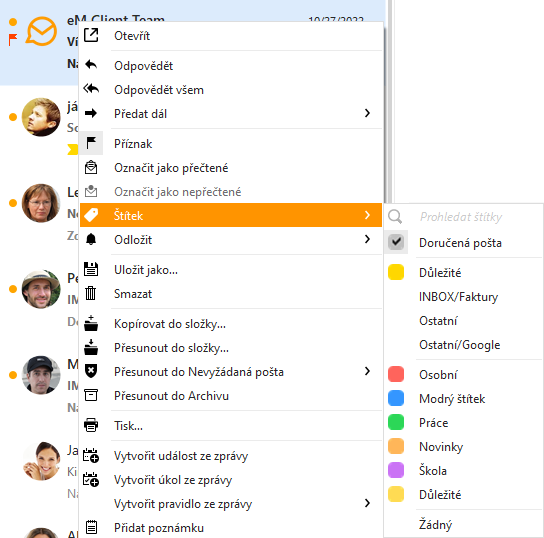 eM Client: Přidání kategorie v seznamu zpráv
eM Client: Přidání kategorie v seznamu zpráv
V tuto chvíli je synchronizace kategorií a štítků podporována pro účty Gmail, IceWarp, Exchange, Dovecot, a
Imageway a seznam se stále rozšiřuje o další poskytovatele! S účty služeb Exchange a Gmail můžete využít další
šikovnou funkci a tou je správa serverových štítků a kategorií přímo z rozhraní aplikace eM Client. Chcete-li
vidět synchronizaci štítků v akci, podívejte se na video níže. Pro detailní informace o kompatibilních
poskytovatelích a službách navštivte tuto stránku.
Pravidla
Automatizace správy e‑mailů nikdy nebyla jednodušší. Nastavte si pravidla, uložte je a přenechejte jim třídění
zpráv, zatímco vy se můžete soustředit na důležitější úkony.
Pravidla mohou měnit atributy zpráv (status přečtení, příznak, štítky atd.), mohou třídit zprávy do předem
definovaných složek, a dokonce i přeposílat doručené zprávy na základě vámi určených parametrů.
Všeho můžete dosáhnout i s lokálními pravidly jež jsou aplikována pouze za běhu aplikace eM Client. Ale co tedy
dělat, když plánujete odjet, a potřebujete aby pravidla fungovala i za vaší nepřítomnosti?
Pravidla lze vytvářet v sekci Menu > Pravidla, a naleznete zde jak místní pravidla tak i ta, která jsou
synchronizována ze serveru poskytovatele. Po otevření této nabídky si všimněte tlačítka pro výběr účtů hned
vedle tlačítka “Nové pravidlo“. Kliknutím na tlačítko pro výběr účtů se otevře rozbalovací seznam, kde jsou
zobrazeny účty podporující synchronizaci pravidel.
V tuto chvíli eM Client umí zprostředkovat synchronizaci pravidel přes Exchange protokol a pro Gmail a IceWarp
účty. Ze seznamu si pak vyberte účet, vytvořte pravidlo, uložte ho a sledujte, jak eM Client dělá práci za vás.
Pravidlo uložené pod konkrétním účtem bude automaticky nahráno na server, kde bude i nadále vykonávat svoji
práci nehledě na to, zda-li máte přístup k internetu nebo jen zrovna nejste u počítače. Po návratu bude vaše
poštovní schránka uklizená a všechny úkony nastavené v pravidlech budou provedeny, přestože byl eM Client
vypnutý.
Pokud vás zajímá více o této funkci, neváhejte se podívat na naše video o pravidlech:
Automatické odpovědi
Co se týče účtů Gmail, Exchange, IceWarp, Kerio a ImageWay, šli jsme s integrací ještě o kus dál. Kromě
pravidel, mohou uživatelé s výše zmíněnými účty využít i synchronizace automatických odpovědí. Uživatelé služeb
IceWarp a ImageWay mohou taktéž ocenit i automatické přeposílání zpráv.
Automatické odpovědi vám ušetří spoustu času: můžete zapomenout na navštěvování jednotlivých webmailů, jen
abyste si nastavili automatickou odpověď pro každý ze svých účtů.
Více o automatických odpovědích se dočtete na
našich oficiálních stránkách.
Podpisy
Další ze skvělých funkcí pro pracovní komunikaci je nyní ještě lepší, a to díky možnosti synchronizovat podpisy
se serverem. Vytvořte si vlastní elektronický podpis a automaticky tak přidávejte do e‑mailů důležité informace
a personalizovaný obsah. Pro synchronizaci podpisů můžete použít Gmail a Exchange účty. Veškeré vaše podpisy
vytvořené v eM Client pak lze nahrát na server a používat je i v jiných zařízeních a aplikacích. Máte-li již
nějaké podpisy v Gmail či Exchange účtech, lze je také upravovat přímo v eM Clientu a změny provedené v aplikaci
budou následně nahrány na server.
Pokud se nevyznáte v HTML kódu nebo si jen nechcete procházet procesem exportu/importu podpisů, tato funkce vám
rozhodně usnadní život.
Nastavení podpisů naleznete v Menu > Nastavení > Pošta > Šablony a podpisy. Zde si můžete nastavit různé
podpisy
pro specifické scénáře jako jsou odpovědi, nové zprávy a přeposílání zpráv. V nastavení eM Client také můžete
vidět, jaké podpisy jsou synchronizovány s jednotlivými účty. Podpis vytvořený pro konkrétní účet bude nahrán na
příslušný server a naopak - podpisy vytvořené na serveru budou zobrazeny v eM Clientu.
Editor podpisů pak nabízí mnoho možností formátování a pokud se chcete pustit do HTML úprav v kódu, můžete
využít zabudovaný HTML editoru pro tvorbu podpisu. Naleznete v něm vše pro vytvoření profesionálního podpisu a
mnohem více. Sjednoťte své podpisy díky synchronizaci a zapomeňte na doby, kdy jste museli kontrolovat
aktuálnost podpisu v různých aplikacích a účtech. Následujte tento odkaz, kde se o
podpisech dozvíte více a níže
máme pro vás i video ukázku synchronizace podpisů:
Že ještě neznáte eM Clienta?
Vyzkoušejte si ho! Je to zdarma a bez závazků.
Nestačí vám verze zdarma? Kupte si eM Client PRO a získejte:
neomezené množství e‑mailových účtů
neomezené využití pro komerční účely
profesionální VIP podporu
Sekce Poznámky a Přílohy
Odložení příchozích zpráv
Hromadná korespondence
Odložené odesílání
Sledování odpovědi
a další užitečné funkce.
A mezitím mrkněte na náš YouTube kanál, najdete tam instruktážní videa.